
ネット通販!三越伊勢丹から商品の画像をスクレイピングする
三越伊勢丹とは?
三越百貨店は、日本で定評のある百貨店です。 日本には22の支店があり、アジア、ヨーロッパ、米国には13の支店があります。 三越百貨店の商品はその品質で知られており、親戚や友人へのプレゼントの第一候補としてよく使われています。 デパートの通信・販売業界では、売上高が第1位です。
スクレイピングツールの概要
ScrapeStormとは、強い機能を持つ、プログラミングが必要なく、使いやすく人工知能Webスクレイピングツールです。違う基盤のユーザーに二つのスクレイピングモードを提供し、1-Clickで99%のWebスクレイピングを満たします。ScrapeStormにより、大量のWebデータを素早く正確的に取得できます。手動でデータ抽出が直面するさまざまな問題を完全に解決し、情報取得のコストを削減し、作業効率を向上させます。
抽出されたデータは下記のようにご覧ください


1.タスクを新規作成する
(1)URLをコピーする
ScrapeStormは自動的にページ内の情報を識別しますから、URLをコピーしてください。今回はトップスの検索結果ページを例として、スクレイピング方法を紹介します。

(2)タスクを新規作成する
ScrapeStormのホムページ画面にスマートモードタスクを新規作成します。また、持っているタスクをインポートすることもできます。
詳細には下記のチュートリアルをご参照ください。
スマートモードタスクの新規作成方法
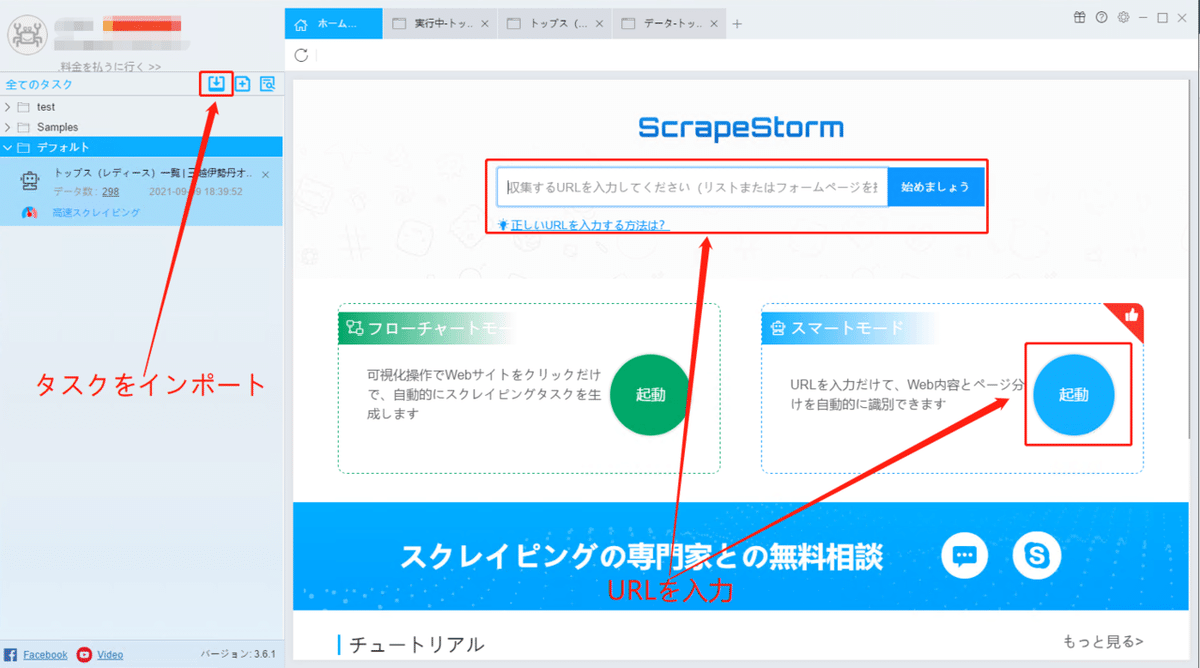
2.タスクを構成する
(1)自動識別
ScrapeStormは自動的にリスト要素とページボタンを識別できます。もし識別誤差が発生する時、手動でページボタンを選択してください。下記のチュートリアルも参照してください。
ページ分けの設定方法

(2)詳細ページに行く
「詳細ページに行く」ボタンをクリックして、ソフトウエア詳細情報ページに移動します。商品の素材、原産国、サイズなどの情報をを抽出できます。

(3)フィールドの追加と編集
今回は写真を取得する必要がありますから、「フィールドを追加」ボタンをクリックして、全ての写真を選んでください。そして、生成したフィールドを右クリック、「抽出タイプ」の「外部HTML」に設定してください。また、必要に応じてフィールドの名前の変更または削除、結合できます。
フィールドの設定の詳細には下記のチュートリアルをご参照ください。
抽出されたフィールドを配置する方法

(4)データ修正
ここまで抽出されたのはサムネイルです。「データ修正」機能を利用して、写真のサイズを変更してください。下記画像のように、「置き換える」を選んで、データを「VS_75」から「VS_520」に変更します。

3.タスクの設定と起動
(1)起動の設定
必要に応じて、スケジュール、アンチブロック、自動エクスポート、写真のダウンロード、スピードブーストを設定できます。
スクレイピングタスクを配置する方法については、下記のチュートリアルをご参照ください。
スクレイピングタスクを配置する方法

(2)しばらくすると、データがスクレイピングされる。
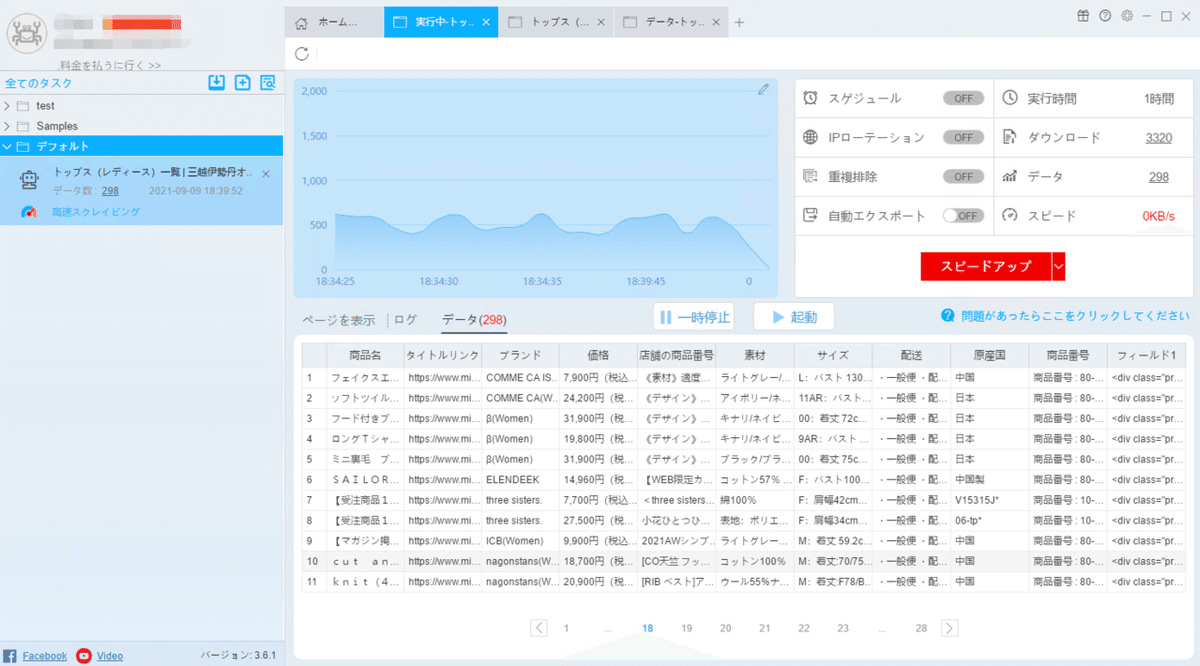
4.抽出されたデータのエクスポートと表示
(1)エクスポートをクリックして、データをダウンロードする

(2)必要に応じてエクスポートする形式を選択します。
ScrapeStormは、Excel、csv、html、txt、データベース、ローカルなどさまざまなエクスポート方法を提供します。ライトプラン以上のユーザーは、WordPressに直接投稿することもできます。
抽出結果のエクスポート方法の詳細には下記のチュートリアルをご参照ください。
抽出されたデータのエクスポート方法

この記事が気に入ったらサポートをしてみませんか?
